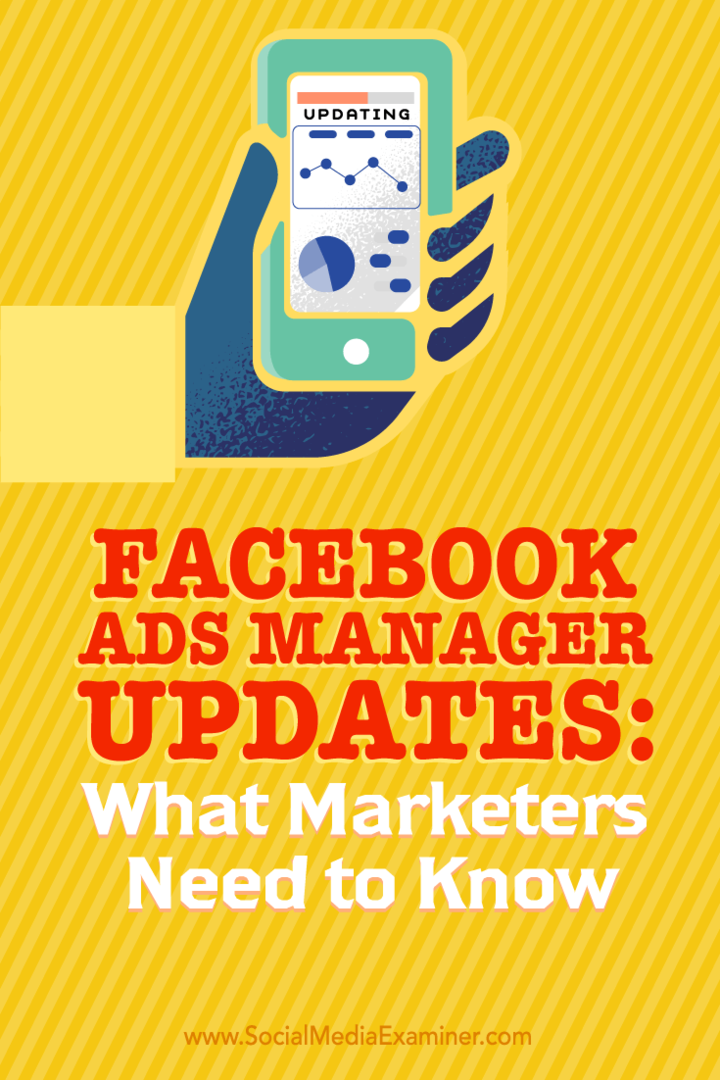Facebooki reklaamihalduri värskendused: mida turundajad peavad teadma: sotsiaalmeedia eksamineerija
Facebooki Reklaamid Facebooki Reklaamihaldur / / September 26, 2020
 Kas kasutate reklaamide loomiseks Facebooki reklaamihaldurit?
Kas kasutate reklaamide loomiseks Facebooki reklaamihaldurit?
Kas olete märganud hiljutisi muudatusi?
Selles artiklis saate avastage, kuidas navigeerida värskendatud Facebooki reklaamihalduris ja kuidas kasutada selle uusi funktsioone.
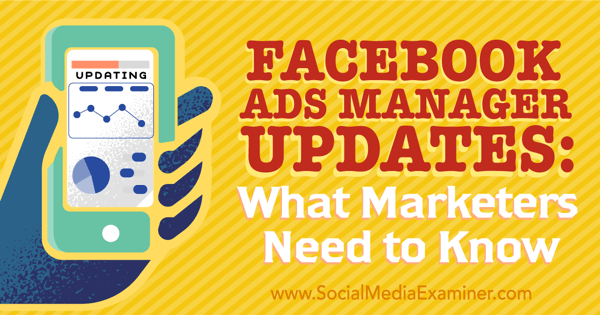
# 1: vaadake oma reklaamikontosid
Kui te esimest korda minge oma reklaamikontode lehelesiis saate vaadake oma reklaamikontode loendit. Kui kasutate Ärijuht ja teil on ka väljaspool seda reklaamikontosid, näete linki mõlemat tüüpi kontode jaoks.
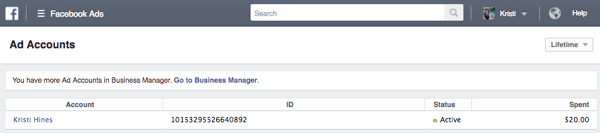
Reklaamihalduri üks huvitav osa on see, et isegi kui te ei kasuta ärihaldurit, saate seda teha saate reklaamihalduris olles märguandeid ainult oma Facebooki lehtede kohta. Neid nimetatakse äriteatisteks.
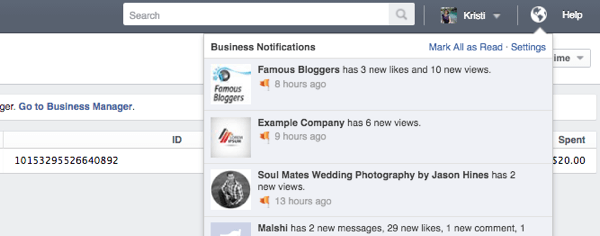
See aitab teil keskenduda oma tööle, selle asemel, et teid segaksid teie profiililt saadavad isiklikud teated.
# 2: vaadake üle oma reklaamikampaania statistika
Kui sa klõpsake konkreetsele reklaamikontolesiis saate saada ülevaade ülevaadetest teie uusimatest Facebooki reklaam kampaaniad. Sa saad üksikasjalikuma ülevaate saamiseks klõpsake konkreetsel kampaanial selle eest või kampaaniate sisse- ja väljalülitamine.
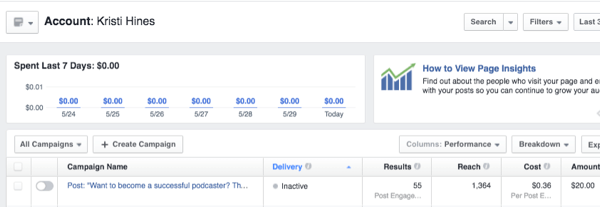
Võite kasutada tabeli päise paremas servas asuvat kolme nuppu andmete veergude lisamine või eemaldamine, andmete jaotamine ja andmete eksportimine.
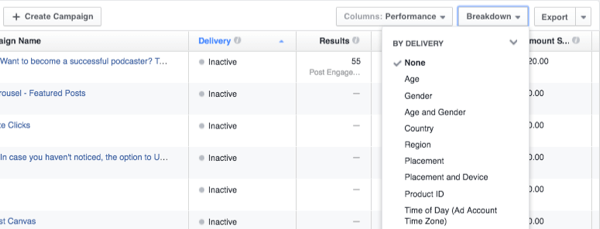
Kasutage ekraani paremas ülanurgas asuvat kolme nuppu konkreetsete kampaaniate vaatamiseks otsige, filtreerige või muutke kuupäevavahemikku.
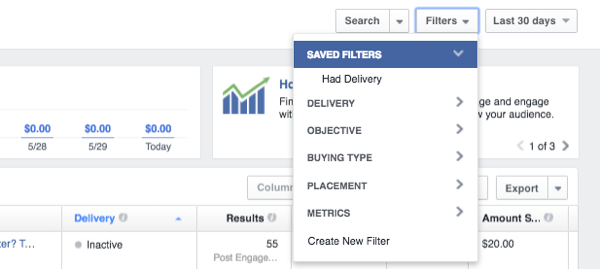
Teie konto nimest vasakul oleval nupul on valikud salvestage vaade aruandena, mille saab teile e-postiga saata regulaarselt, samuti jälgige oma reklaamikampaania toimivust.
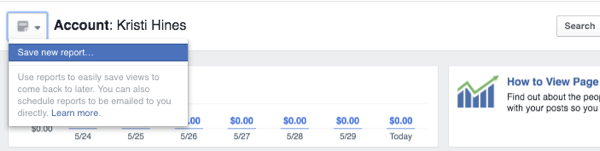
# 3: pääsete juurde oma reklaamihalduri menüüsse
Kui olete valmis oma reklaamihalduri muudele aladele juurde pääsema, klõpsake reklaamihalduri kõrval kolmel realja vajaduse korral hõljutage kursorit Kõik tööriistad. See tahe kuvada kõik teie reklaamihalduri funktsioonid.
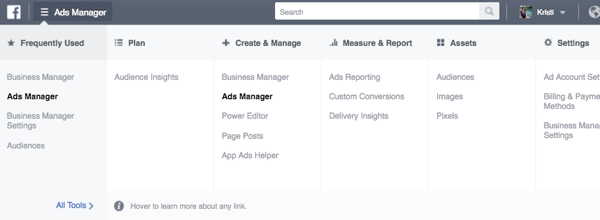
Märkus. Mõni neist suvanditest ei pruugi olla saadaval, kui te pole ärihalduri kasutaja.
# 4: seadistage uus Facebooki piksel
Kui olete juba mõnda aega käinud Facebooki reklaamihalduris ja olete huvitatud uuesti turundamise / uuesti sihtimise reklaamide (teie veebisaiti külastanud inimeste reklaamide) esitamisest, klõpsake menüüs Ads Manager varade all lingil Pikslid. Kui näete allolevat pilti, klõpsake nuppu Loo piksel uue Facebooki piksli kasutamiseks.
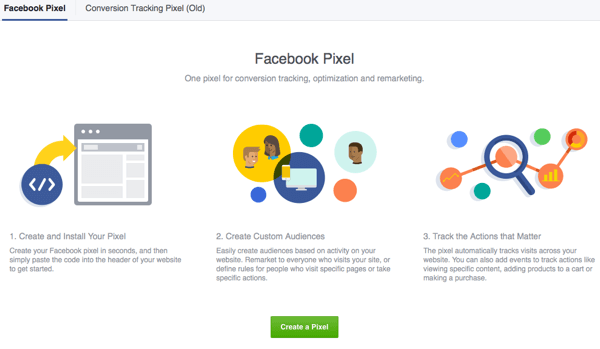
Lisateavet selle kohta, kuidas see teie jälgib teisendused siin. Kuid põhimõtteliselt pärast nupu klõpsamist andke oma pikslile nimi.
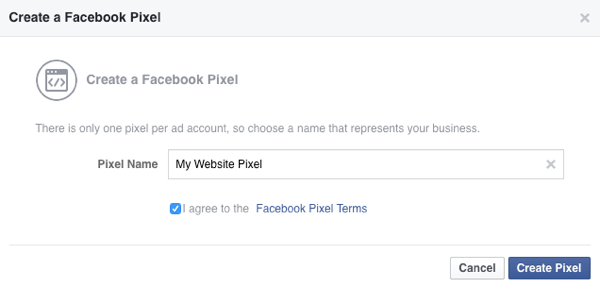
Teile antakse võimalus installige kood ise või saatke see meiliga kellelegi teisele, kes selle installida saab oma veebisaidil teile.
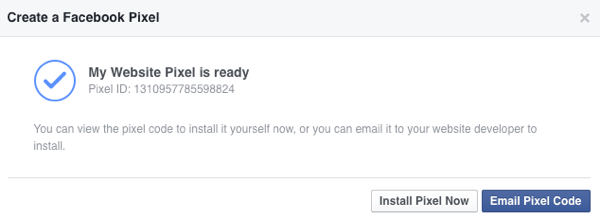
Kui see on installitud ja aktiveeritud, peaksite nägema rohelist tuld ja lõpuks liikluse kogunemist teie pikslikoodi kaudu.
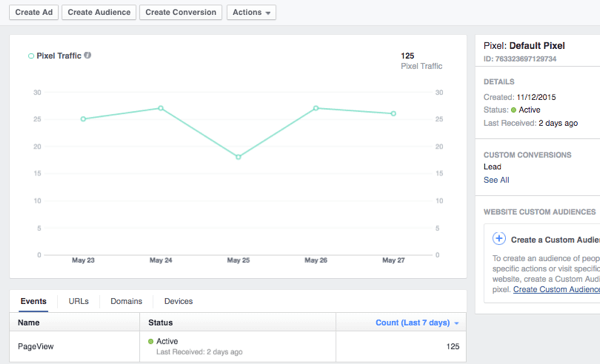
Siis saate klõpsake nuppu Loo konversioon, et konfigureerida Facebook tuvastama, kui teie veebisaidil toimuvad konkreetsed konversioonid.
Näiteks kui keegi esitab müügivihje vormi, võite öelda Facebookile, et müügivihje teisendamine toimub siis, kui külastaja maandub teie müügivihje vormi tänulehele.
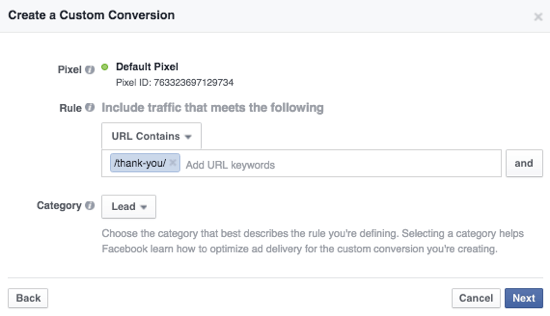
Sa saad ka looge oma uuesti turundamise / uuesti sihtimise reklaamide jaoks kohandatud vaatajaskonnad selle põhjal, kas keegi on teie veebisaidil külastanud mõnda lehte, konkreetset lehte või ühte, kuid mitte teist lehte.
Kas näiteks inimesed läksid teie müügivihje vormi lehele, kuid mitte teie tänulehele, et viia müügivihje teisendamine lõpule? Võiksite neile reklaamida ja proovida seda konversiooni saavutada.
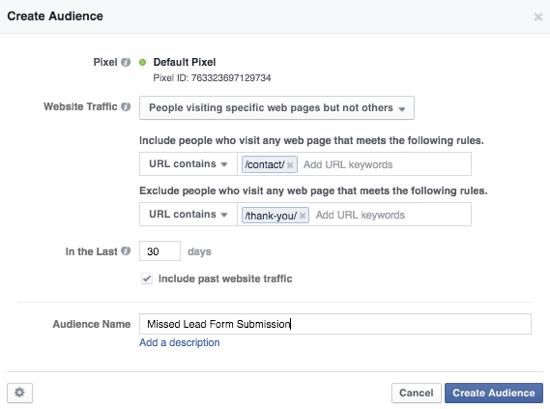
Sama kehtib ka jaemüüja kohta, kelle külastajad võivad olla toodet vaadanud või ostukorvi pannud, kuid ei ostnud seda. Või pressitud lehe külastajad, kes ei muutunud tellijateks.
# 5: seadistage kohandatud vaatajaskonnad
Rääkides kohandatud vaatajaskonnad, kui sa klõpsake reklaamihalduri menüü jaotises Varad lingil Vaatajaskonnad, võite leida, et teil on lisaks tavapärasele kliendiloendile, veebisaidi liiklusele ja rakendustegevusele uus võimalus.
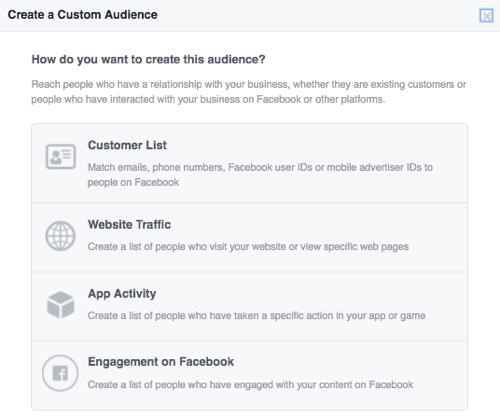
Valige uus valik Engagement on Facebook looge kohandatud vaatajaskondi selle põhjal, kui kaua inimesed on teie Facebooki lehele postitatud videosisuga suhelnud.
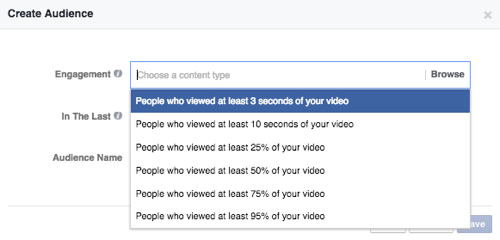
Ükskord sa vali kaasamise pikkus või protsent, sa saad vali üks või mitu videod. Need sisaldavad elama või salvestatud videoid.
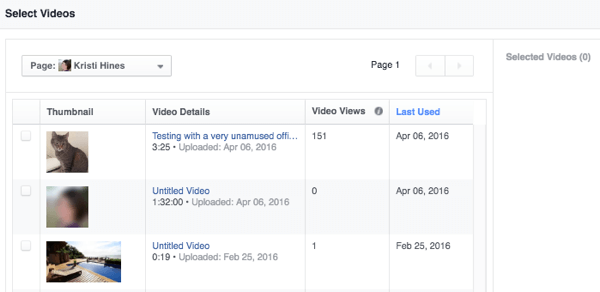
Siis saab nimetage oma publik ja salvestage see.
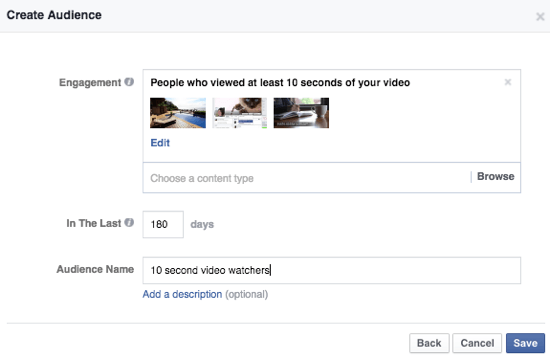
Nagu iga teine kohandatud vaatajaskond, peab ka teie uus kohandatud vaatajaskond reklaami sihtimiseks kasutama vähemalt 20 inimest.
# 6: looge reklaam
Kui olete valmis reklaami looma, klõpsake rohelist nuppu Loo reklaam kogu reklaamihalduris. Siin võite märgata mõnda muudatust.
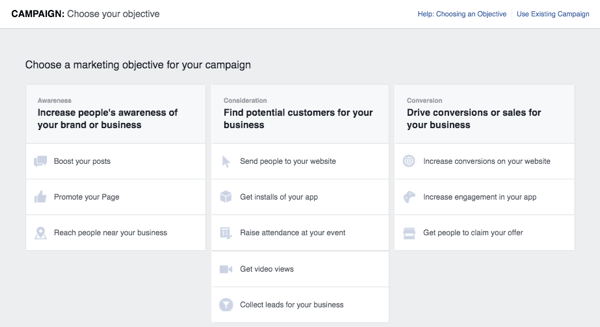
Alustuseks võite selle kohta lisateabe saamiseks hõljutage kursorit iga turunduseesmärgi kohal.
Hankige YouTube'i turunduskoolitus - võrgus!

Kas soovite parandada oma seotust ja müüki YouTube'is? Seejärel liituge YouTube'i turundusekspertide suurima ja parima kogunemisega, kui nad jagavad oma tõestatud strateegiaid. Teile antakse samm-sammult reaalajas juhendamine, millele keskendutakse YouTube'i strateegia, videote loomine ja YouTube'i reklaamid. Saate oma ettevõtte ja klientide jaoks YouTube'i turunduskangelaseks, kui rakendate tõestatud tulemusi saavutavaid strateegiaid. See on teie veebisaidi Social Media Examiner sõprade otseülekanne.
ÜKSIKASJADE KLÕPSAKE SIIN - MÜÜK LÕPETAB 22. SEPTEMBRIT!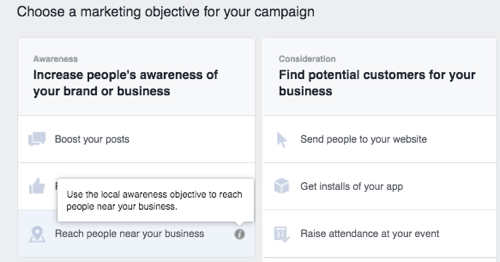
Sa saad olemasoleva reklaamikampaania jaoks reklaami loomiseks klõpsake paremas ülaosas asuvat linki. See on kasulik, kui soovite looge A / B testimiseks mitu reklaamivariatsiooni konkreetses reklaamikampaanias või kui soovite kasutage sama reklaamikampaania iga reklaamipaigutuse jaoks erinevat pilti.
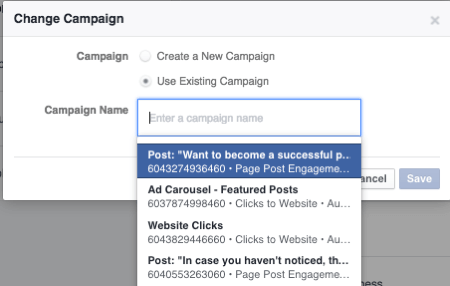
Samuti võite leida, et teatud eesmärkide jaoks on reklaami loomise protsess muutunud. Näiteks kui otsustate inimesi oma veebisaidile saata või konversioonide arvu teie veebisaidil suurendada, valite protsessi käigus hiljem oma veebisaidi ja konversioonipiksli.
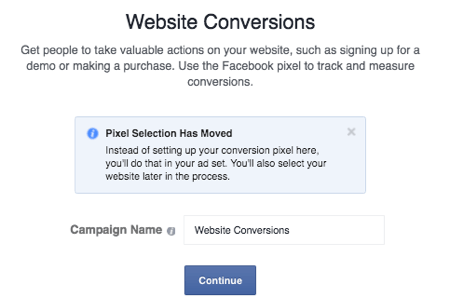
Kui alustate uut reklaamikampaaniat, vali turunduseesmärk ja pane sellele nimi. Kui sa klõpsake nuppu Jätka, määrate oma reklaami vaatajaskonna.
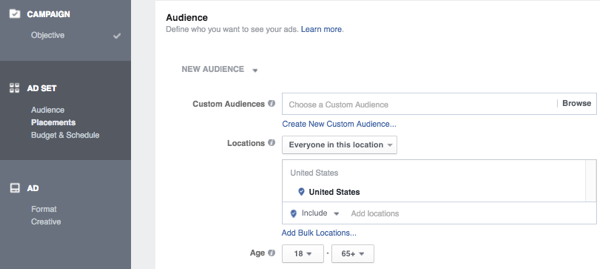
Publik sihtimine on ikka päris standardne. Sa saad Kui olete vaatajaskonnad salvestanud, klõpsake valiku Uus vaatajaskonnad kõrval oleval rippmenüül (varem määratletud vaatajaskonnad).
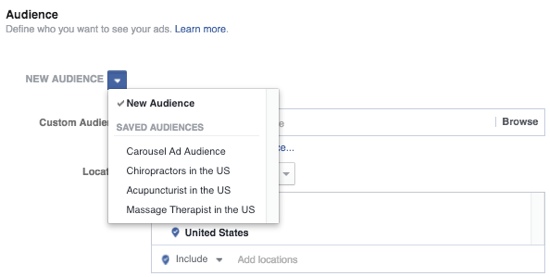
Sa saad valige kaasatavad või välistatavad kohandatud vaatajaskonnad.
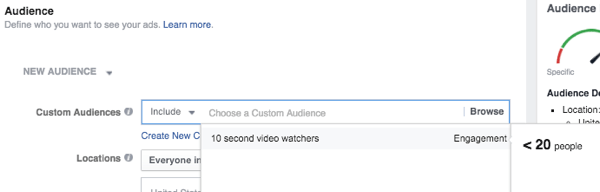
Sa saad täpsustage, kus inimesed elavad või millal nad konkreetset asukohta külastavad.
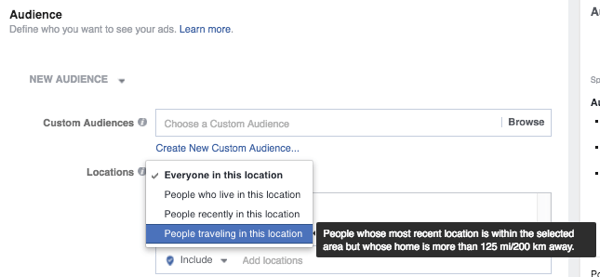
Ja saate valida sadade erinevate demograafiliste näitajate, huvide ja käitumise vahel.
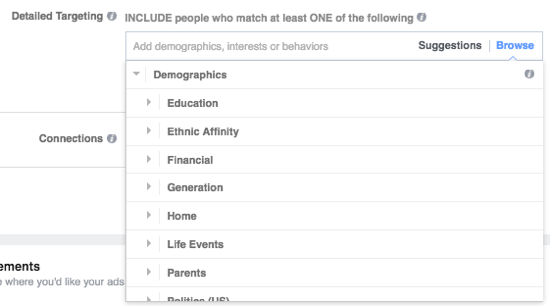
Kogu aeg saate oma riba jälgida vaadake, kas teie vaatajaskond on teie vajaduste jaoks liiga lai või liiga spetsiifiline.
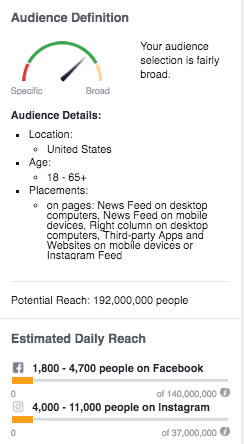
Järgmisena saate vali oma paigutused. Märkus. Reklaamide loomisel saate protsessi käigus siiski konkreetsed paigutused valida või nendest loobuda.
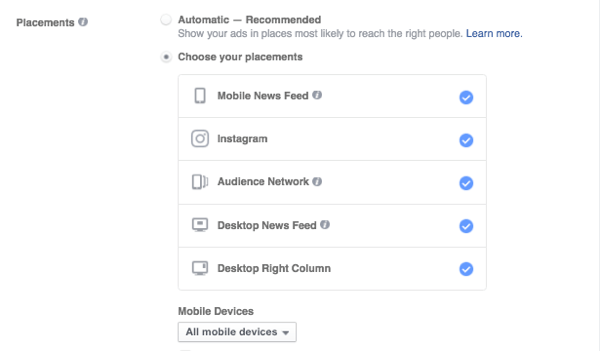
Sel hetkel, konfigureerige oma eelarve ja ajakavaja Pange oma reklaamikomplektile nimi, kui kavatsete seda uuesti kasutada tulevikus.
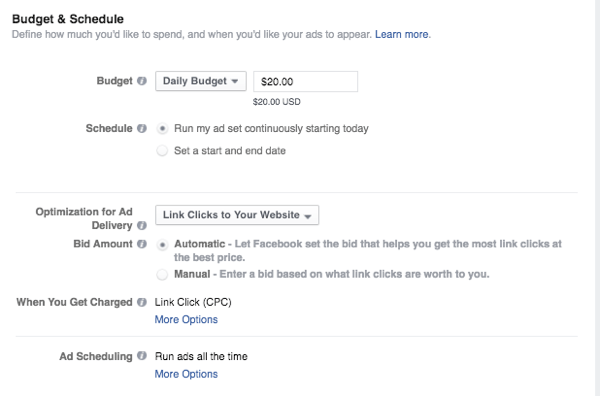
Siit saate kujundage oma reklaam, alustades meediast.
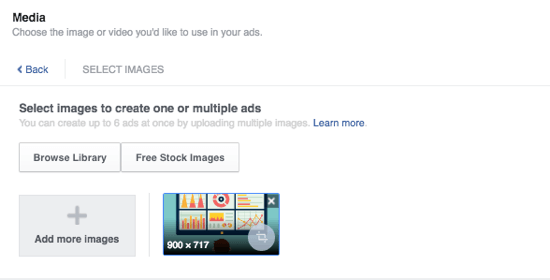
Sisestage veebisaidi põhi-URL, pealkiri, kirjeldus ja kutse tegevusele.
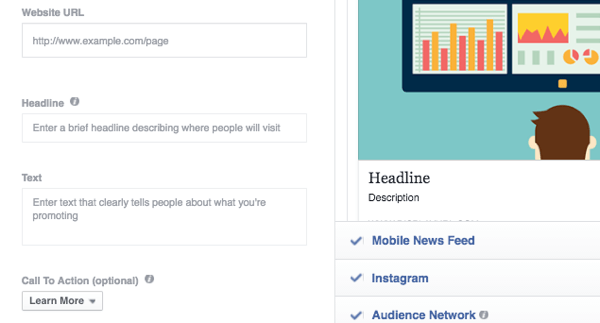
Sellele sammule järgnevad Täpsemad suvandid, mida kasutate konfigureerige oma Instagrami konto, uudistevoo kirjeldus, kuvalink, konversioonipiksel ja sponsor (kui teil on kinnitatud leht ja reklaamite kaubamärgiga sisu).
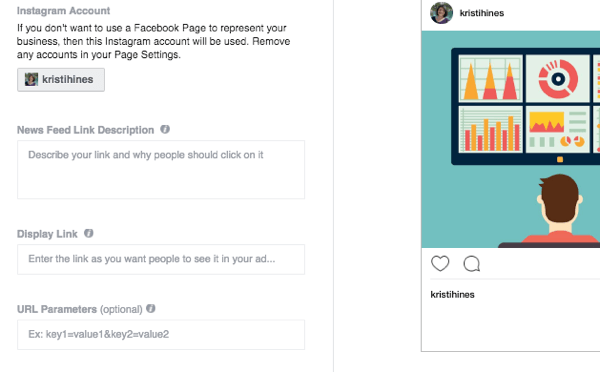
Kui olete lõpetanud, Vaata oma tellimus üle oma üldiste seadete vaatamiseks ja seejärel esitage see ülevaatamiseks.
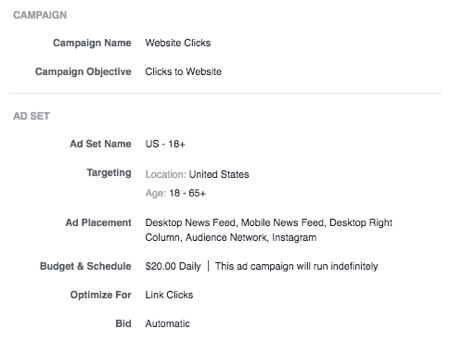
Kui teie reklaam on kinnitatud, on teil võimalus seda teha looge sarnane reklaam.
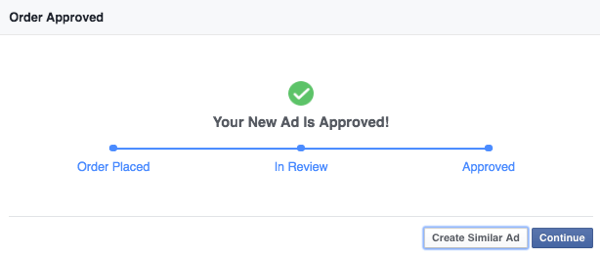
Sarnane reklaam kuulub sama reklaamikampaania ja reklaamikomplekti alla, võimaldades teil seda teha testida erinevaid pealkirju, kirjeldusi, pilte jms.
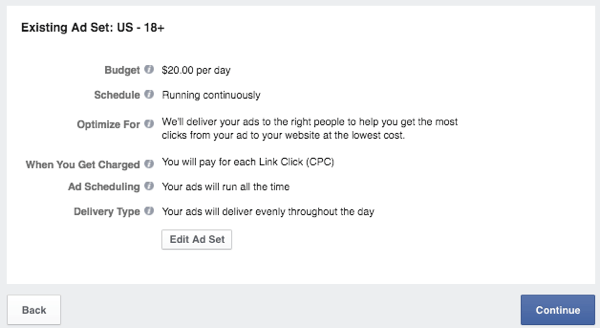
Või võite jätkata oma Ads Manageri juhtpaneelil ning vaadata üle oma kampaaniate ja reklaamide edenemise. Sa saad ka juhtpaneelil saate luua sarnaseid reklaame, klõpsates oma reklaami juurde ja valides suvandi Loo sarnane reklaam.
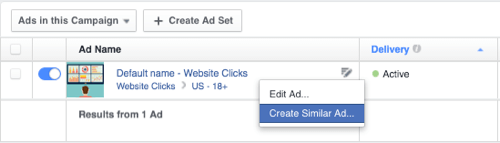
Kui otsustate oma kampaania jaoks luua mitu reklaami, siis kindlasti kuvar reklaami toimivus nii saate oma eelarve keskenduda kõige paremini toimivatele eelarvetele ja tutvuda iga reklaami statistikaga.
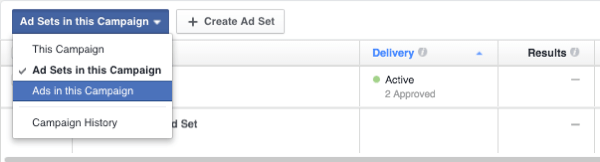
See on koht, kus piksli konversioonide jälgimiskood on hädavajalik, nagu saate vaata Facebookis, milline reklaam tegelikult konversioone toob.
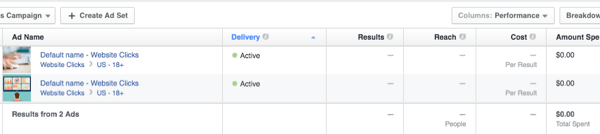
Kui teil on palju sama fotoga reklaame, võib olla kasulik neile klõpsata vaadake, milline reklaami tekst konkreetselt töötab või ei tööta.
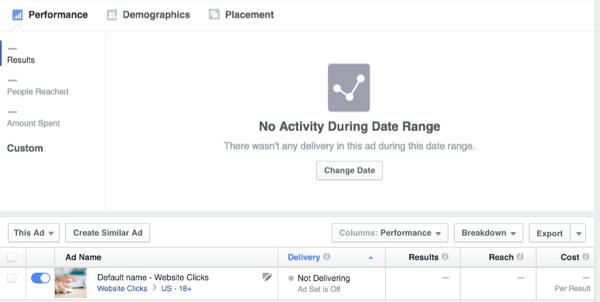
Märkus. Võite klõpsata oma Instagrami või Facebooki postitusel pärast selle töö lõpetamist, et näha, kuidas see teel meeldimiste ja kommentaaride osas õnnestus. Selleks klõpsake iga reklaami all linke Vaata postitust ja Vaadake Instagrami postitust.
Näiteks on see reklaam, mis esitati eelmisel aastal. Kuigi kasulikke kommentaare ei olnud, oli hea teada, et meeldimisi oli nii palju.
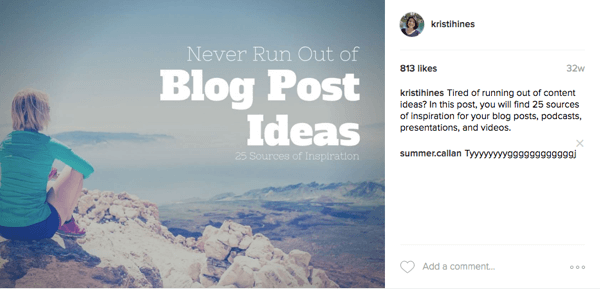
Kokkuvõtteks
Kuigi Facebooki muudatustega harjumine võib võtta mõnda aega, võivad need muudatused mõnikord olla paremad, kuna need viivad uute värskenduste ja funktsioonideni. Loodetavasti harjute uue reklaamihalduriga ja leiate, et teie reklaamikampaaniates on kasulikud sellised asjad nagu videoseotusele loodud kohandatud vaatajaskonnad!
Mida sa arvad? Kas kasutate uut reklaamihaldurit Facebookis? Andke meile teada, mida arvate selle uusimast paigutusest ja funktsioonidest allpool toodud kommentaarides!